Excel形式の記事をWordPressに取り込む!
アフィリエイターの皆さんの中ではSEO対策用の記事を購入される方も多いようですね。
文章を書くことが苦手な方は、少し手を加えるだけでそれなりの記事が出来上がる骨組となるテキストは大変ありがたく、利用さている方も多いのではないでしょうか?
こうしたテキストはありがたい事にExcelファイルにまとめられている事が多いです。
初心者の方はこれを一つ一つコピー&ペーストしているんだとか?
そんな事をしなくても大丈夫です。
大量の記事も、「Really Simple CSV Importer[*1]」というpluginを使ってあっと言う間にインポートされます。今回はその手順について紹介してみたいと思います。
まずは対応するよう編集しましょう。
Excelもってないから編集できないよ!という方も心配ご無用です。
WordPressに流し込むデータはGoogleスプレッドシート[*2]を使用します。
Excelでそのまま編集するのもいいのですが、文字コードをUTF-8にする必要があり、初心者さんはそれだけで頭が混乱してしまう可能性があります。
ですから、ここまでの話を読んで「ナンノコッチャか解らへんがな」と思った方は、迷わずGoogleスプレッドシートを使用しましょう!Googleスプレッドシートを開いてExcelデータをアップロードし、編集を開始しましょうね。
Googleスプレッドシートの詳しい使い方はこちらでは書きませんよ(笑)
準備は整いましたか?では始めますよ。
必要なタグを追加する
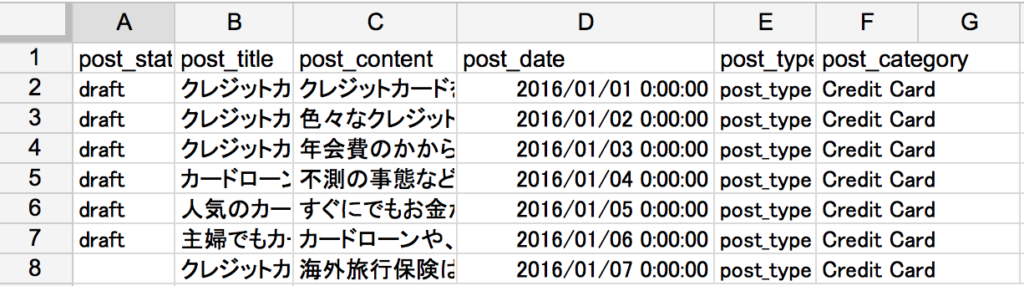
まずはReally Simple CSV Importerを使用するにあたって必要なタグを入力します。
行を1つ上に増やしてタグを入力していきましょう。
1行目がタグ名になりますよ。
ここの列にはコレがはいってるよ!と教えてあげましょうね。

順番はお好きなようにで構いません。しかし、必ずこの4つは必要となります。また必要に応じて列を増やし、追加していきます。
それではタグの解説をしますが、沢山あります。難しいなと思った初心者の方は上記4つだけチェックしてメモしておいてください。
「post_title」「post_content」「post_status」「post_type」の4つですよ!
下記の表では赤字にしておきました。
| post_title | 記事のタイトルです。 |
| post_content | 投稿する記事内容です。 |
| post_status | 「下書き保存」か「公開済み」などの投稿時のステータスを決める事が出来ます。 下書きの場合は「draft」にします。インポートした後に手直ししたい場合はdraftがいいでしょう。 公開済みは「publish」にします。インポートしてすぐに公開にしたい場合はpublishが良いでしょう。 またpost_dateタグを使用し予約投稿も可能です。詳しくはpost_dateの解説をご覧ください。 よくわからないけどとりあえず記事をアップロードして!って場合は「publish」にしてください。 |
| post_type | ポストタイプです。記事の場合は「post」固定ページの場合は「page」と記入します。 |
| post_id | 既存記事を編集したい場合に記事のIDを指定します。 |
| post_author | 投稿するユーザーのIDを指定したい場合に記入します。IDが一つしかない、一人で編集されてる方は記入しなくて良いです。 |
| post_date | 記事の日付を指定したい場合に記入します。記入例→2016/01/01 00:00:00 予約投稿したい場合は「post_status」の項目を「publish」にし、post_dateの日付を未来にする事で可能になります。2020/01/01 00:00:00と指定すれば2020/01/01 00:00:00に公開されます。 |
| post_excerpt | 一覧などに表示される記事の抜粋です。 |
| post_parent | 親記事を指定します。 |
| post_name | 記事のスラッグを指定。 |
| menu_order | 管理画面上の記事の順序です。 |
| post_thumbnail | アイキャッチの画像のURL指定。 |
| post_category | カテゴリスラッグを指定。複数あるときはカンマ,で区切ります。 |
| post_tags | ポストのタグ名を指定します。複数あるときはカンマ,で区切ります。 |
| tax_{taxonomy} | カスタムタクソノミーを指定。tax_を接頭にしてカスタムタクソノミー名を指定すればOK。 |
| {custom_field_key} | カスタムフィールドを指定。カスタムフィールドのキー名を指定。 |
全部覚えるの大変そうです(^^; miwachinはちょっとしか指定してません。
サンプルを作ったので、よかったら参考にしてみてください。
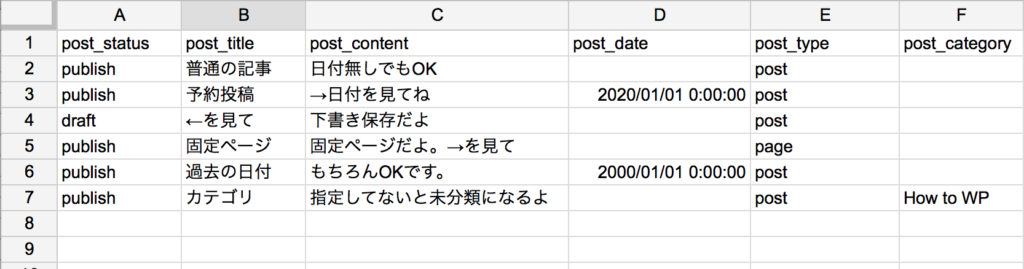
CSVファイルとして保存しましょう。
Googleスプレッドシートメニューから【ファイル】→【形式を指定してダウンロード】→【カンマ区切りの値(CSV、現在のシート)】
これでインポートするデータの準備が整いました。
Pluginをインストールする!
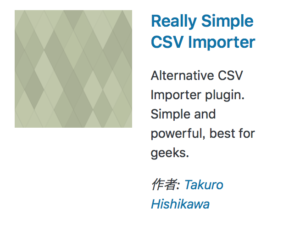
インストールするのは「Really Simple CSV Importer」です。コピペして新規追加から検索もしくはこちらのページからDLしてWordPressにインストールしてください。
そしてインストールした後に有効化してくださいね。
ちょっと古いpluginなので若干心配しましたが、問題なく使えてます。
インポートしてみる!
ここまで来たらあと一息!
ダッシュボードからツール→インポート、そしてCSVを選びます。
あとはファイルを選択してアップロードするだけ! 画面に完了しましたってメッセージがでてくるよ(^^)お疲れさまでした。
脚注
| 1. | ^ | https://ja.wordpress.org/plugins/really-simple-csv-importer/ |
| 2. | ^ | Googleが開発する、Webベースの表計算ソフト |

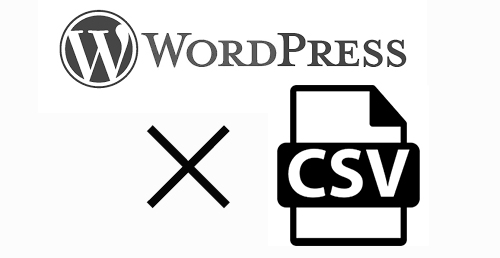















コメントを残す